A modern digitális környezetben egyre nagyobb hangsúlyt kapnak azok a megoldások, amelyek a felhasználói élményt egyszerűsítik, a biztonságot növelik és a rendszerek üzemeltetését optimalizálják. Ezen célok elérésének egyik kulcsfontosságú eszköze a kioszk mód, mely a Windows operációs rendszerekben is elérhető és széles körben alkalmazható funkció. Ez a dedikált üzemmód lényegében egy zárolt környezetet teremt, ahol egy számítógép vagy eszköz kizárólag egyetlen, vagy szigorúan korlátozott számú alkalmazás futtatására van konfigurálva, elrejtve a háttérben futó rendszerelemeket és megakadályozva a felhasználó számára a rendszerhez való illetéktelen hozzáférést.
A kioszk mód nem csupán egy technikai beállítás, hanem egy stratégiai eszköz is, amely lehetővé teszi a vállalatok és intézmények számára, hogy célzott, biztonságos és hatékony digitális megoldásokat hozzanak létre. Gondoljunk csak az önkiszolgáló terminálokra, a digitális információs táblákra, a múzeumokban található interaktív kijelzőkre, vagy akár az oktatási intézményekben használt vizsgatermi számítógépekre. Mindezek a példák a kioszk mód sokoldalúságát és gyakorlati hasznosságát demonstrálják, ahol a cél az, hogy a felhasználó csak azt tegye, amit a rendszer tervezői megengednek, anélkül, hogy hozzáférne a teljes operációs rendszerhez, vagy véletlenül (esetleg szándékosan) kárt okozna benne.
A kioszk mód definíciója és alapvető működési elve
A kioszk mód, angolul kiosk mode, egy olyan konfigurációs beállítás, amely egy Windows alapú eszközt egyetlen, dedikált feladatra korlátoz. Ez azt jelenti, hogy a hagyományos asztali környezet, a Start menü, a tálca, a fájlkezelő és más rendszerkomponensek rejtve maradnak, és a felhasználó csak az előre meghatározott alkalmazást vagy alkalmazásokat érheti el. A rendszer indításakor azonnal ez a speciális alkalmazás indul el, és teljes képernyős módban fut, minimalizálva a figyelemelterelést és megakadályozva a felhasználót abban, hogy a rendeltetésszerű használattól eltérjen.
Az alapvető működési elv az, hogy egy dedikált felhasználói fiókhoz rendeljük hozzá azt az alkalmazást, amely kioszk módban futni fog. Amikor ez a felhasználó bejelentkezik, a Windows automatikusan elindítja a kijelölt alkalmazást, és zárolja a rendszert. Ez a zárolás magában foglalja a billentyűparancsok (mint például a Ctrl+Alt+Del, Alt+Tab, Windows billentyű) letiltását, a tálca és a Start menü elrejtését, valamint a hozzáférés korlátozását a rendszerbeállításokhoz és a fájlrendszerhez. Az alkalmazásból való kilépés vagy a rendszerhez való hozzáférés csak egy speciális billentyűkombinációval vagy rendszergazdai beavatkozással lehetséges.
A kioszk mód elsődleges célja a felhasználói élmény egyszerűsítése és a biztonság növelése. Azáltal, hogy a felhasználó kizárólag a számára releváns funkciókhoz fér hozzá, csökken a hibalehetőség, és minimalizálódik a rendszer integritásának veszélye. Ez különösen fontos olyan nyilvános vagy felügyelet nélküli környezetekben, ahol a rendszer véletlen vagy szándékos módosítása súlyos következményekkel járhat.
A kioszk mód szükségessége és előnyei a modern környezetben
A digitális átalakulás korában a szervezetek egyre inkább támaszkodnak dedikált eszközökre és rendszerekre, amelyek speciális feladatokat látnak el. Legyen szó információs terminálokról, beléptető rendszerekről vagy önkiszolgáló fizetőautomatákról, mindegyik esetben kulcsfontosságú, hogy az eszköz a lehető legmegbízhatóbban és legbiztonságosabban működjön. A kioszk mód számos előnnyel jár, amelyek indokolttá teszik széles körű alkalmazását.
Fokozott biztonság és adatvédelem
Az egyik legnyilvánvalóbb előny a fokozott biztonság. Mivel a felhasználó csak az engedélyezett alkalmazáshoz fér hozzá, minimálisra csökken a rosszindulatú szoftverek telepítésének, a rendszerbeállítások módosításának vagy az érzékeny adatokhoz való hozzáférésnek a kockázata. Ez különösen kritikus nyilvános helyeken, ahol a rendszerhez való hozzáférés korlátozása elengedhetetlen a visszaélések elkerüléséhez. A kioszk mód egyfajta „homokozó” környezetet biztosít, ahol az alkalmazás elkülönítve fut a rendszertől, védve azt a külső behatásoktól.
Egyszerűsített felhasználói élmény
A kioszk mód jelentősen egyszerűsíti a felhasználói élményt azáltal, hogy fókuszált környezetet biztosít. A felhasználó nem találkozik zavaró elemekkel, mint például értesítésekkel, háttéralkalmazásokkal vagy bonyolult menürendszerekkel. Ez intuitívabbá teszi az interakciót, különösen olyan felhasználók számára, akik nem járatosak a számítógépek kezelésében, vagy akiknek gyorsan és hatékonyan kell egy adott feladatot elvégezniük, például egy jegyet vásárolni vagy információt lekérdezni.
A kioszk mód egy olyan digitális portás, amely pontosan azt mutatja, amit kell, és elrejti mindazt, ami zavaró vagy veszélyes lehet.
Csökkentett üzemeltetési költségek
A kioszk mód hozzájárul a csökkentett üzemeltetési költségekhez is. Mivel a rendszer zárolt és ellenőrzött környezetben működik, kevesebb beavatkozásra van szükség a hibaelhárításhoz vagy a rosszindulatú tevékenységek orvoslásához. A felhasználók nem tudnak nem kívánt szoftvereket telepíteni vagy rendszert konfigurálni, ami csökkenti a technikai támogatás iránti igényt. Emellett az eszközök hosszabb ideig működhetnek stabilan és megbízhatóan, minimalizálva az állásidőt és a karbantartási költségeket.
Fókuszált funkcionalitás és rendszerstabilitás
Azáltal, hogy egy eszköz kizárólag egy vagy néhány feladatra van konfigurálva, a rendszer erőforrásai optimalizálhatók az adott feladat ellátására. Ez fókuszált funkcionalitást és magasabb rendszerstabilitást eredményez. A háttérben futó felesleges folyamatok hiánya csökkenti a rendszer terhelését, növeli a válaszidőt és minimalizálja az összeomlások vagy lefagyások kockázatát. Ez elengedhetetlen olyan kritikus alkalmazások esetében, mint a Point-of-Sale (POS) rendszerek vagy az ipari vezérlőpultok, ahol a folyamatos és megbízható működés alapvető fontosságú.
A kioszk mód technológiai alapjai Windows rendszerekben
A Windows operációs rendszerekben a kioszk mód két fő technológiai megközelítéssel valósítható meg: az Assigned Access (Hozzárendelt hozzáférés) és a Shell Launcher (Rendszerhéj indító) segítségével. Mindkettő specifikus célokat szolgál, és különböző szintű testreszabhatóságot és funkcionalitást kínál.
Assigned Access (Hozzárendelt hozzáférés): Az egyetlen alkalmazásos mód
Az Assigned Access a kioszk mód legegyszerűbb és leggyakrabban használt formája Windows 10 és Windows 11 rendszerekben. Ezt a funkciót arra tervezték, hogy egyetlen Universal Windows Platform (UWP) alkalmazást (korábbi nevén Windows Store alkalmazásokat) futtasson teljes képernyős módból, elrejtve a teljes asztali élményt. Ideális megoldás olyan forgatókönyvekhez, ahol egy eszköznek csak egyetlen célt kell szolgálnia.
Amikor az Assigned Access be van kapcsolva egy felhasználói fiókhoz, az adott felhasználó bejelentkezésekor a rendszer azonnal elindítja a kijelölt UWP alkalmazást, és zárolja a felületet. A felhasználó nem férhet hozzá a Start menühöz, a tálcához, az értesítési központhoz vagy a fájlrendszerhez. Az alkalmazásból való kilépés vagy a rendszerhez való hozzáférés csak a Ctrl+Alt+Del billentyűkombinációval lehetséges, amely után a felhasználónak be kell jelentkeznie egy rendszergazdai fiókkal a kioszk módból való kilépéshez.
Az Assigned Access különösen alkalmas nyilvános információs terminálok, digitális táblák, vagy egyszerű önkiszolgáló gépek számára, ahol a felhasználói interakció korlátozott és egyetlen alkalmazásra fókuszál. Például egy bevásárlóközpontban elhelyezett tájékoztató képernyő, egy könyvtári katalóguskereső terminál, vagy egy múzeumi interaktív kiállítási felület mind kiválóan megvalósítható az Assigned Access segítségével.
Fontos megjegyezni, hogy az Assigned Access elsősorban az UWP alkalmazásokra korlátozódik. Bár léteznek trükkök Win32 alkalmazások futtatására is, azok nem natív módon támogatottak, és a beállítás bonyolultabb lehet. A Windows 11 továbbfejlesztette ezt a funkciót, és lehetővé teszi több alkalmazás futtatását is egy adott felhasználói fiókhoz rendelve, ám ez még mindig korlátozottabb, mint a Shell Launcher által nyújtott rugalmasság.
Shell Launcher (Rendszerhéj indító): A testreszabható felület
A Shell Launcher egy sokkal rugalmasabb és fejlettebb funkció, amely lehetővé teszi a rendszergazdák számára, hogy lecseréljék a Windows alapértelmezett rendszerhéját (explorer.exe) egy egyedi alkalmazásra vagy egyéni felhasználói felületre. Ez a funkció elsősorban a Windows Enterprise és Education kiadásaiban érhető el, és sokkal szélesebb körű testreszabhatóságot kínál, mint az Assigned Access.
A Shell Launcher segítségével nemcsak UWP, hanem hagyományos Win32 alkalmazásokat is beállíthatunk rendszerhéjként. Ez azt jelenti, hogy gyakorlatilag bármilyen programot futtathatunk teljes képernyős kioszk módban. Sőt, képesek vagyunk egyedi felületet is létrehozni, amely több alkalmazáshoz biztosít hozzáférést, de továbbra is korlátozott és ellenőrzött környezetben. Ez a megközelítés lehetővé teszi olyan komplex kioszk rendszerek létrehozását, mint a Point-of-Sale (POS) terminálok, az ipari vezérlőpultok, vagy speciális orvosi berendezések kezelőfelületei.
A Shell Launcher konfigurációja magában foglalja a rendszerhéjként használni kívánt alkalmazás elérési útjának megadását, valamint a rendszer indítási viselkedésének finomhangolását. Lehetőség van például arra, hogy az alkalmazás automatikusan újrainduljon, ha összeomlik, vagy hogy a felhasználó bizonyos billentyűkombinációkkal ne tudjon kilépni belőle. Ez a robusztusság teszi a Shell Launchert ideális választássá kritikus üzleti rendszerek és ipari vezérlőegységek számára, ahol a megbízhatóság és a folyamatos működés kulcsfontosságú.
Összehasonlítás: Assigned Access vs. Shell Launcher
Az alábbi táblázat összefoglalja a két fő kioszk mód technológia közötti különbségeket, segítve a megfelelő választást az adott felhasználási forgatókönyvhöz.
| Jellemző | Assigned Access (Hozzárendelt hozzáférés) | Shell Launcher (Rendszerhéj indító) |
|---|---|---|
| Támogatott alkalmazástípusok | Elsősorban UWP (Universal Windows Platform) alkalmazások. Win32 korlátozottan. | UWP és Win32 alkalmazások egyaránt. |
| Alkalmazások száma | Egyetlen alkalmazás (Windows 10). Több alkalmazás (Windows 11, korlátozottan). | Egyedi rendszerhéj, amely több alkalmazást is indíthat. |
| Testreszabhatóság | Korlátozott; egyszerű „egy alkalmazásos” mód. | Magas szintű; lecseréli a teljes rendszerhéjat, egyedi felületek lehetségesek. |
| Rendszergazdai felület | Alapértelmezett Windows felület (explorer.exe) elrejtve. | Alapértelmezett Windows felület teljesen lecserélve. |
| Komplexitás | Egyszerűbb beállítás, kevesebb konfigurációs lehetőség. | Bonyolultabb beállítás, szélesebb körű konfigurációs lehetőségek. |
| Elérhetőség | Windows 10/11 Pro, Enterprise, Education. | Windows 10/11 Enterprise, Education. |
| Jellemző felhasználás | Digitális táblák, önkiszolgáló információs pontok, egyszerű terminálok. | POS rendszerek, ipari vezérlők, orvosi berendezések, komplex önkiszolgáló rendszerek. |
| Hibakezelés | Alapvető; az alkalmazás összeomlása esetén kiléphet a kioszk módból. | Fejlett; az alkalmazás összeomlása esetén újraindítható, vagy alternatív műveletek végezhetők. |
Kioszk mód konfigurálása Windows 10 és Windows 11 rendszerekben
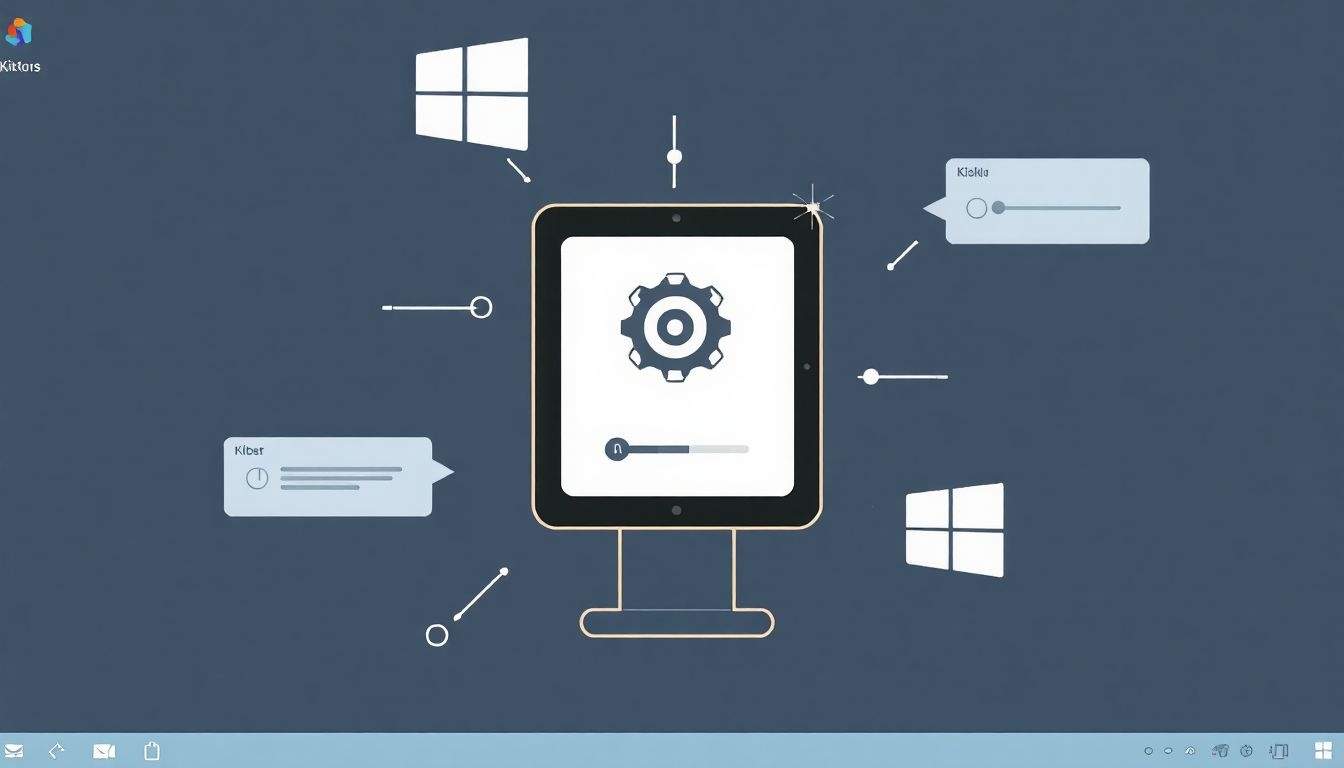
A kioszk mód beállítása Windows rendszerekben többféle módon is elvégezhető, a felhasználási környezet és a felügyelendő eszközök számától függően. A legegyszerűbb beállításoktól a nagyvállalati szintű felügyeleti eszközökig számos lehetőség áll rendelkezésre.
Felhasználói felületen keresztül (Egyszerű Assigned Access beállítás)
A legegyszerűbb módja az Assigned Access konfigurálásának a Windows beállítások felületén keresztül. Ez ideális egyedi eszközök vagy kisebb számú gép beállításához.
A Windows 10 és Windows 11 rendszerekben a beállítások menüben kell navigálni:
Windows 10: `Beállítások` > `Fiókok` > `Család és egyéb felhasználók` > `Kioszk beállítása (hozzárendelt hozzáférés)`.
Windows 11: `Beállítások` > `Fiókok` > `Egyéb felhasználók` > `Kioszk mód` (vagy `Assigned Access`).
Itt létrehozhatunk egy új helyi felhasználói fiókot, vagy kiválaszthatunk egy már meglévőt, amely kioszk módban fog működni. Ezután kiválaszthatjuk azt az UWP alkalmazást, amely az egyetlen elérhető alkalmazás lesz a kijelölt fiókba való bejelentkezéskor. A rendszer automatikusan biztosítja, hogy ez az alkalmazás teljes képernyőn fusson, és a felhasználó ne férhessen hozzá a Windows többi részéhez. Ez a módszer rendkívül gyors és egyszerű, de korlátozott a testreszabhatóságban, és elsősorban az UWP alkalmazásokra fókuszál.
PowerShell parancsmagokkal
A PowerShell egy hatékony szkriptnyelv, amely lehetővé teszi a kioszk mód beállításainak automatizálását és testreszabását. Ez a módszer különösen hasznos, ha több eszközt kell konfigurálni, vagy ha speciális beállításokra van szükség, amelyek a grafikus felületen nem érhetők el. A PowerShell szkriptekkel mind az Assigned Access, mind a Shell Launcher konfigurálható.
Az Assigned Access konfigurálásához például a `Set-AssignedAccess` parancsmag használható, míg a Shell Launcher esetében a `Set-WUAShellLauncher` vagy hasonló parancsmagok állnak rendelkezésre (ezek a parancsmagok a Windows kiadásától és a telepített funkcióktól függően változhatnak). A PowerShell lehetővé teszi a felhasználói fiók létrehozását, az alkalmazás kiválasztását, a billentyűparancsok letiltását és egyéb finomhangolásokat, mindezt programozott módon. Ez a megközelítés nagyfokú rugalmasságot biztosít, és lehetővé teszi a kioszk rendszerek gyors telepítését és kezelését nagyobb környezetekben is.
Csoportházirend (Group Policy) használata
Nagyobb hálózatokban, különösen Active Directory domain környezetekben, a Csoportházirend (Group Policy) a preferált eszköz a kioszk mód konfigurálására. A Csoportházirend lehetővé teszi a rendszergazdák számára, hogy központilag kezeljék és alkalmazzák a beállításokat több száz vagy akár több ezer eszközön egyszerre.
A Csoportházirend objektumokban (GPO) számos beállítás található, amelyek a kioszk mód viselkedését szabályozzák. Ezek közé tartozik a kijelölt alkalmazás indítása, a felhasználói felület elemeinek elrejtése, a billentyűparancsok letiltása, az USB-eszközök hozzáférésének korlátozása és még sok más. A Csoportházirend használatával biztosítható a konzisztencia és a megfelelőség az összes kioszk eszközön, minimalizálva a manuális beállításokból eredő hibalehetőségeket.
A Csoportházirend előnye, hogy a beállítások automatikusan érvényesülnek a domainhez csatlakoztatott eszközökön, és könnyen visszaállíthatók vagy módosíthatók központilag. Ez kulcsfontosságú a nagyméretű, elosztott kioszk hálózatok kezeléséhez, ahol a manuális beállítás minden eszközön kivitelezhetetlen lenne.
Mobil eszközkezelés (MDM) és Intune
A modern, felhőalapú környezetekben a Mobil Eszközkezelés (MDM) megoldások, mint például a Microsoft Intune, egyre népszerűbbek a kioszk mód konfigurálására és kezelésére. Az MDM lehetővé teszi az eszközök távoli felügyeletét és konfigurálását, függetlenül attól, hogy hol találhatók.
Az Intune segítségével a rendszergazdák létrehozhatnak és telepíthetnek kioszk profilokat, amelyek meghatározzák, hogy mely alkalmazások futhatnak, milyen korlátozások érvényesülnek, és hogyan viselkedjen az eszköz. Ez a megközelítés különösen előnyös a távoli vagy elosztott környezetekben, ahol az eszközök nincsenek feltétlenül a helyi hálózaton. Az Intune emellett részletes jelentéseket és monitorozási lehetőségeket is biztosít, amelyek segítenek a kioszk eszközök állapotának nyomon követésében és a problémák proaktív kezelésében.
Az MDM megoldások, mint az Intune, lehetővé teszik a kioszk mód beállításainak automatikus frissítését és a biztonsági házirendek érvényesítését, biztosítva, hogy az eszközök mindig megfeleljenek a legújabb biztonsági előírásoknak. Ez a rugalmasság és központi felügyelet teszi az MDM-et ideális választássá a modern, felhőalapú infrastruktúrákban.
Fejlett konfigurációs lehetőségek és testreszabás
A kioszk mód alapvető beállításain túl számos fejlett konfigurációs lehetőség is rendelkezésre áll, amelyek lehetővé teszik a rendszergazdák számára, hogy a környezetet még jobban testreszabják és optimalizálják a specifikus igényekhez.
Speciális billentyűkombinációk letiltása
A kioszk mód egyik legfontosabb aspektusa a felhasználói interakciók korlátozása. Ez magában foglalja a speciális billentyűkombinációk, mint például a Ctrl+Alt+Del, Alt+Tab, Windows billentyű, vagy a Ctrl+Shift+Esc (Feladatkezelő) letiltását. Ezek a billentyűparancsok alapvető hozzáférést biztosítanak a rendszerhez, és letiltásuk elengedhetetlen a zárolt környezet fenntartásához. A Shell Launcher és a Csoportházirend részletes beállításokat kínál ezen kombinációk viselkedésének szabályozására, biztosítva, hogy a felhasználó ne tudjon kilépni a kijelölt alkalmazásból vagy hozzáférni a rendszerhez.
USB-eszközök korlátozása
A fizikai biztonság részeként gyakran szükséges az USB-eszközök (pendrive-ok, külső merevlemezek) hozzáférésének korlátozása vagy teljes letiltása a kioszk gépeken. Ez megakadályozza a rosszindulatú szoftverek bejuttatását, az adatok jogosulatlan másolását, vagy a rendszer manipulálását. A Csoportházirend és az MDM megoldások részletes szabályokat kínálnak az USB-portok és más perifériák kezelésére, lehetővé téve a rendszergazdák számára, hogy pontosan meghatározzák, mely eszközök használhatók, és melyek nem.
Hálózati hozzáférés szabályozása
A kioszk alkalmazások gyakran igényelnek hálózati hozzáférést, de ez a hozzáférés szigorúan szabályozottnak kell lennie. A bejövő és kimenő kapcsolatok korlátozása, a tűzfal szabályok beállítása, és csak a szükséges portok megnyitása alapvető fontosságú a biztonság szempontjából. A kioszk mód konfigurálásakor érdemes átgondolni, hogy az alkalmazásnak milyen hálózati erőforrásokra van szüksége, és ezeket a hozzáféréseket a legszűkebbre kell korlátozni. Ez magában foglalhatja bizonyos webhelyek blokkolását, vagy csak specifikus IP-címekhez való hozzáférés engedélyezését.
Frissítések kezelése kioszk módban
A rendszeres szoftverfrissítések elengedhetetlenek a biztonság és a stabilitás fenntartásához, de a kioszk környezetben ezeket gondosan kell kezelni. Az automatikus frissítések váratlan újraindításokat okozhatnak, ami megszakítja a szolgáltatást. Ezért fontos olyan frissítési stratégiát kialakítani, amely lehetővé teszi a frissítések ütemezését a leállási időszakokra, vagy a manuális telepítést. A Csoportházirend és az MDM eszközök széles körű lehetőségeket biztosítanak a Windows Update viselkedésének szabályozására a kioszk eszközökön.
Hibakezelés és újraindítási stratégia
Mi történik, ha a kioszk alkalmazás összeomlik vagy lefagy? A Shell Launcher fejlettebb beállításokat kínál a hibakezelésre, lehetővé téve, hogy a rendszer automatikusan újraindítsa az alkalmazást, vagy akár az egész rendszert, ha az alkalmazás nem válaszol. Fontos egy robusztus újraindítási stratégia kidolgozása, amely minimalizálja az állásidőt és biztosítja a szolgáltatás folyamatos rendelkezésre állását. Ez magában foglalhatja a rendszer rendszeres, ütemezett újraindítását is, a friss memóriakezelés és a rendszer stabilitásának biztosítása érdekében.
Biztonsági megfontolások és bevált gyakorlatok
A kioszk mód önmagában is növeli a biztonságot, de a maximális védelem érdekében további biztonsági intézkedésekre és bevált gyakorlatokra van szükség.
Felhasználói fiókok elkülönítése
Mindig külön, nem rendszergazdai jogosultságokkal rendelkező felhasználói fiókot kell létrehozni a kioszk mód futtatásához. Ez a fiók csak a minimálisan szükséges jogosultságokkal rendelkezzen, és ne legyen hozzáférése a rendszerkritikus fájlokhoz vagy beállításokhoz. A rendszergazdai fiókot erős jelszóval kell védeni, és csak akkor szabad használni, ha a kioszk módból ki kell lépni a karbantartás vagy hibaelhárítás céljából.
Alkalmazások engedélyezése és blokkolása
Csak azokat az alkalmazásokat szabad telepíteni és engedélyezni a kioszk gépen, amelyek feltétlenül szükségesek a dedikált feladat ellátásához. Minden más alkalmazást, beleértve a böngészőket (ha nem az a kioszk alkalmazás), a média lejátszókat és a játékokat, el kell távolítani vagy blokkolni kell. Az alkalmazás-engedélyezési listák (whitelisting) használata, mint például a Windows Defender Application Control (WDAC) vagy AppLocker, rendkívül hatékony módja annak, hogy csak az engedélyezett alkalmazások futhassanak a rendszeren.
Rendszerfrissítések fontossága
Bár a frissítések kezelése kihívást jelenthet, elengedhetetlen a rendszeres biztonsági frissítések telepítése. A Windows és a kioszk alkalmazás naprakészen tartása védelmet nyújt az ismert sebezhetőségek ellen. Fontos egy jól átgondolt frissítési stratégia, amely minimalizálja az állásidőt, de biztosítja a rendszer folyamatos védelmét.
Egy kioszk eszköz biztonsága nem a láthatatlanságában rejlik, hanem a proaktív védelemben és a gondos felügyeletben.
Fizikai biztonság
A szoftveres biztonsági intézkedések mellett a fizikai biztonság is kulcsfontosságú. A kioszk eszközöket biztonságos helyen kell elhelyezni, ahol minimális a hozzáférés lehetősége. Ez magában foglalhatja a burkolatok zárolását, a kábelek elrejtését, és az illetéktelen hozzáférést megakadályozó fizikai védelmi rendszerek alkalmazását. A billentyűzet és az egér fizikai letiltása, ha nem szükségesek, szintén hozzájárulhat a biztonsághoz.
Naplózás és monitorozás
A kioszk eszközök tevékenységének folyamatos naplózása és monitorozása elengedhetetlen a biztonsági események és a rendellenes viselkedés észleléséhez. A Windows eseménynaplók, a biztonsági naplók és a hálózati forgalom monitorozása segíthet az esetleges támadások vagy visszaélések korai felismerésében. Az MDM megoldások, mint az Intune, beépített monitorozási és jelentési funkciókat kínálnak, amelyek megkönnyítik ezt a feladatot.
Adatvédelem és GDPR megfelelőség
Ha a kioszk eszköz személyes adatokat kezel (pl. önkiszolgáló regisztrációs terminál), akkor kulcsfontosságú a GDPR (General Data Protection Regulation) és más adatvédelmi szabályozások betartása. Ez magában foglalja az adatok minimálisra csökkentését, a titkosítást, a hozzáférés korlátozását és az adatok biztonságos tárolását. A kioszk mód segít korlátozni az adatokhoz való hozzáférést, de a mögöttes alkalmazásnak és az adatkezelési folyamatoknak is meg kell felelniük a szabályozásoknak.
Gyakori felhasználási területek és iparági példák
A kioszk mód rendkívül sokoldalú, és számos iparágban és környezetben alkalmazható. Az alábbiakban bemutatunk néhány gyakori felhasználási területet és iparági példát.
Kiskereskedelem
A kiskereskedelemben a kioszk mód elengedhetetlen a modern vásárlói élmény megteremtéséhez.
- Önkiszolgáló fizetőautomaták (POS rendszerek): A vásárlók maguk szkennelik és fizetik ki a termékeket, csökkentve a sorban állási időt és a munkaerőigényt. A Shell Launcher ideális ehhez.
- Ár ellenőrző terminálok: Az ügyfelek beolvashatják a termékek vonalkódját, hogy ellenőrizzék az árakat és a készletet.
- Digitális táblák és információs pontok: Reklámok, akciók, útvonaltervek vagy termékinformációk megjelenítése. Az Assigned Access kiválóan alkalmas erre.
- Hűségprogram regisztrációs pontok: A vásárlók gyorsan regisztrálhatnak a hűségprogramokba.
Egészségügy
Az egészségügyben a kioszk mód javítja a betegellátás hatékonyságát és biztonságát.
- Betegfelvételi terminálok: A betegek önállóan bejelentkezhetnek, frissíthetik adataikat és kitölthetik az űrlapokat.
- Információs kijelzők: Várótermekben, folyosókon a betegek tájékoztatása az orvosok elérhetőségéről, rendelési időkről vagy oktatási anyagokról.
- Orvosi műszerek vezérlőpultjai: Dedikált számítógépek a diagnosztikai és terápiás eszközök irányítására, minimalizálva a véletlen beavatkozás lehetőségét.
Oktatás
Az oktatási intézményekben a kioszk mód segíti a tanulási folyamatot és a rendszergazdák munkáját.
- Vizsgatermi számítógépek: A diákok csak a vizsgaprogramhoz férnek hozzá, megakadályozva a csalást és a rendszer manipulálását.
- Könyvtári katalóguskereső terminálok: A diákok és kutatók kizárólag a könyvtári adatbázishoz férnek hozzá.
- Digitális tantermi táblák: Interaktív oktatási anyagok megjelenítése és kezelése.
Vendéglátás
A vendéglátóiparban a kioszk mód optimalizálja a rendelési folyamatokat és javítja az ügyfélélményt.
- Önkiszolgáló rendelési terminálok: Éttermekben, gyorséttermekben a vendégek maguk adhatják le rendelésüket és fizethetnek.
- Digitális menü: Interaktív menü megjelenítése, ahol a vendégek böngészhetnek az ételek és italok között.
- Szobainformációs rendszerek: Szállodákban a vendégek információkat kaphatnak a szolgáltatásokról vagy a környék látványosságairól.
Gyártás és ipar
Az ipari környezetben a kioszk mód a megbízhatóságot és a biztonságot növeli.
- Ipari vezérlőpultok: Gyártósorok, gépek vezérlésére szolgáló dedikált számítógépek, ahol a felhasználó csak az irányító szoftverhez fér hozzá.
- Minőségellenőrzési terminálok: Adatok rögzítése és elemzése a gyártási folyamat során.
- Beléptető rendszerek: Gyárakban és raktárakban a beléptetés és az azonosítás folyamatának automatizálása.
Közlekedés
A közlekedési szektorban a kioszk mód a hatékonyságot és az információszolgáltatást javítja.
- Jegyautomaták: Vonat-, busz-, metrójegyek vásárlása önkiszolgáló módon.
- Információs kijelzők: Repülőtereken, vasútállomásokon járatinformációk, indulási/érkezési idők megjelenítése.
- Navigációs pontok: Nagyobb terminálokon az utasok könnyebb tájékozódását segítő interaktív térképek.
Múzeumok és kiállítások
A kulturális intézményekben a kioszk mód interaktív és informatív élményt nyújt.
- Interaktív kiállítási táblák: Látogatók számára interaktív információk, videók és játékok megjelenítése.
- Audioguide terminálok: Információk letöltése vagy lejátszása a kiállítási tárgyakról.
Kihívások és hibaelhárítás kioszk módban
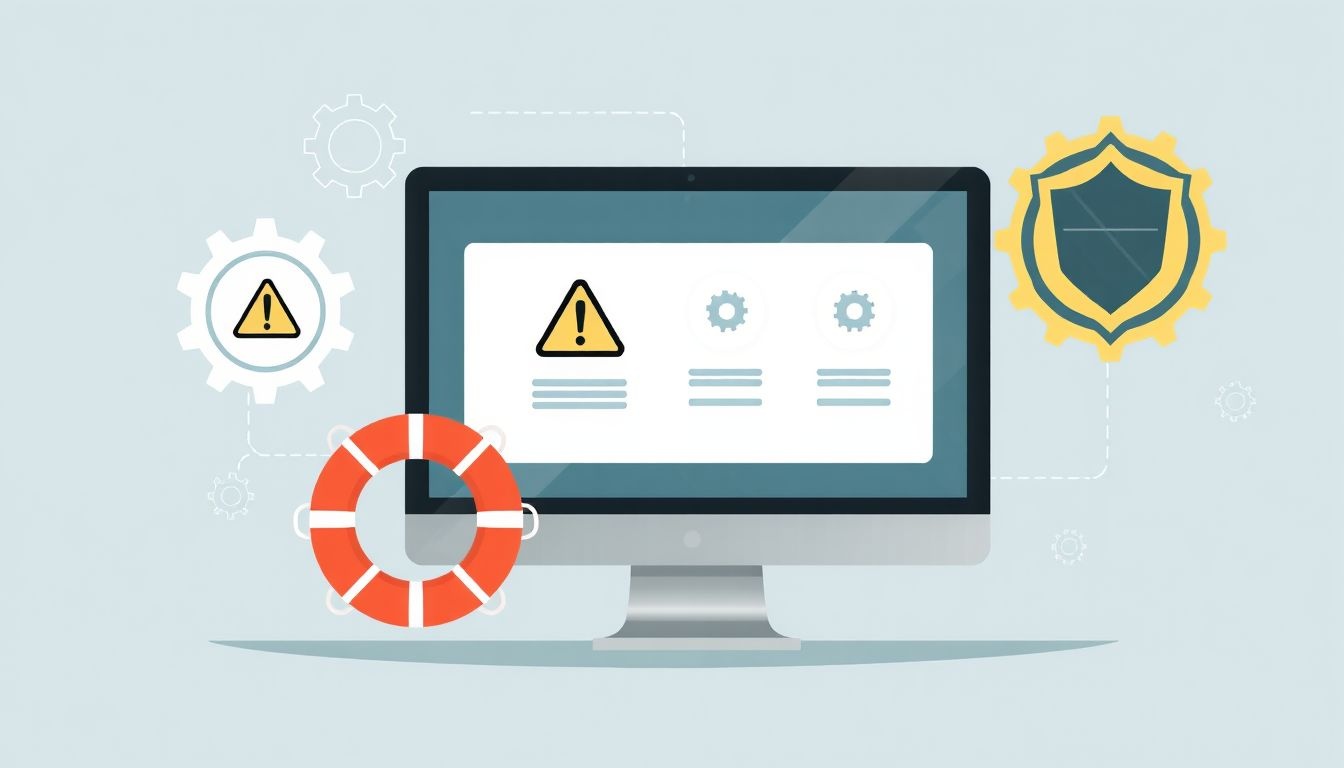
Bár a kioszk mód számos előnnyel jár, bevezetése és fenntartása során felmerülhetnek bizonyos kihívások. Ezek megfelelő kezelése kulcsfontosságú a zökkenőmentes működéshez.
Alkalmazáskompatibilitás
Nem minden alkalmazás alkalmas kioszk módban való futtatásra. Az UWP alkalmazások általában jobban illeszkednek az Assigned Access környezetébe, míg a Win32 alkalmazások a Shell Launcherrel igényelhetnek speciális konfigurációt. Előfordulhat, hogy az alkalmazás nem kezeli megfelelően a teljes képernyős módot, vagy megpróbál hozzáférni olyan rendszerfunkciókhoz, amelyek le vannak tiltva. Alapos tesztelésre van szükség annak biztosítására, hogy a kiválasztott alkalmazás stabilan és megbízhatóan működjön a zárolt környezetben.
Hálózati problémák
A kioszk eszközök gyakran függenek a hálózati kapcsolattól az adatok lekéréséhez vagy továbbításához. A hálózati problémák, mint például az internetkapcsolat megszakadása, a DNS-problémák vagy a tűzfalbeállítások, megakadályozhatják az alkalmazás megfelelő működését. Fontos a robusztus hálózati konfiguráció, a hálózati hibák kezelésére szolgáló mechanizmusok beépítése az alkalmazásba, és a rendszeres hálózati monitorozás.
Frissítési gondok
Ahogy korábban említettük, a Windows és az alkalmazások frissítései kihívást jelenthetnek. Az automatikus frissítések váratlan újraindításokat okozhatnak, míg a manuális frissítések időigényesek lehetnek, különösen nagy számú eszköz esetén. Egy jól átgondolt frissítési stratégia, amely magában foglalja az ütemezett frissítéseket, a tesztelést egy kontrollált környezetben, és a távoli frissítési mechanizmusok használatát (MDM), elengedhetetlen.
Váratlan kilépések
Előfordulhat, hogy a kioszk alkalmazás összeomlik vagy valamilyen okból kilép. Ez arra késztetheti a rendszert, hogy visszatérjen a bejelentkezési képernyőre, vagy rosszabb esetben, felfedje a mögöttes operációs rendszert. A Shell Launcher beállításai segíthetnek az alkalmazás automatikus újraindításában, de az alkalmazás stabilitásának biztosítása a legfontosabb. A részletes naplózás és a hibajelentések elemzése segíthet az összeomlások okának azonosításában és kijavításában.
Rendszererőforrás-gazdálkodás
A kioszk eszközöknek általában korlátozott erőforrásokkal (CPU, memória, tárhely) kell működniük. Fontos az alkalmazás optimalizálása, hogy minimalizálja az erőforrás-felhasználást. A rendszeres karbantartás, mint például a lemezterület felszabadítása és a memóriahasználat ellenőrzése, hozzájárul a rendszer stabilitásához és teljesítményéhez.
A kioszk mód jövője és fejlődési irányai
A technológia folyamatos fejlődésével a kioszk mód is folyamatosan fejlődik, új funkciókkal és képességekkel bővül. A jövőben várhatóan még inkább integrálódik a felhőalapú megoldásokkal, kihasználja a mesterséges intelligencia előnyeit, és egyre nagyobb szerepet kap az IoT (Internet of Things) eszközök világában.
Felhőalapú menedzsment további integrációja
A Microsoft Intune és más MDM megoldások már most is kulcsszerepet játszanak a kioszk eszközök távoli kezelésében. A jövőben ez az integráció várhatóan még mélyebb lesz, lehetővé téve a még kifinomultabb távoli konfigurációt, monitorozást és hibaelhárítást. A felhőalapú menedzsment egyszerűsíti a nagy számú kioszk eszköz telepítését és karbantartását, különösen elosztott földrajzi területeken.
AI és gépi tanulás szerepe
A mesterséges intelligencia (AI) és a gépi tanulás (ML) egyre nagyobb szerepet játszik a rendszerek optimalizálásában és a prediktív karbantartásban. A kioszk rendszerek esetében ez jelentheti a felhasználói viselkedés elemzését a jobb élmény érdekében, az anomáliák felismerését a biztonsági fenyegetések korai észleléséhez, vagy a hardverhibák előrejelzését a proaktív karbantartás érdekében. Az AI képes lehet optimalizálni az erőforrás-felhasználást is, növelve az eszközök élettartamát és hatékonyságát.
Edge computing és IoT eszközök
Az Edge computing, azaz az adatok feldolgozása a forráshoz közelebb, egyre inkább előtérbe kerül az IoT eszközök terjedésével. A kioszk eszközök gyakran az „edge” részét képezik egy hálózatnak, adatokat gyűjtenek és feldolgoznak helyben. A jövőben várhatóan még szorosabb lesz az integráció az IoT ökoszisztémával, lehetővé téve a kioszk gépek számára, hogy intelligensebbek legyenek, és önállóan reagáljanak a környezeti változásokra vagy a felhasználói interakciókra, anélkül, hogy minden adatot felhőbe kellene küldeniük.
Fokozott biztonsági funkciók
A kibertámadások egyre kifinomultabbá válásával a kioszk mód biztonsági funkciói is folyamatosan fejlődnek. Várhatóan újabb védelmi rétegek jelennek meg, mint például a hardveres alapú biztonság, a fejlettebb titkosítási protokollok, és az identitáskezelési megoldások mélyebb integrációja. A zéró bizalom elve (Zero Trust) egyre inkább érvényesülni fog a kioszk környezetekben is, ahol minden hozzáférési kísérletet hitelesítenek és engedélyeznek, függetlenül attól, hogy az a hálózaton belülről vagy kívülről érkezik.
A kioszk mód tehát nem csupán egy statikus funkció, hanem egy dinamikusan fejlődő technológia, amely a digitális világ változó igényeihez igazodik. Ahogy a dedikált eszközök szerepe növekszik a különböző iparágakban, úgy válik a kioszk mód egyre inkább alapvető fontosságúvá a biztonságos, hatékony és felhasználóbarát digitális megoldások megvalósításában.


